„Windows Server 8“: naujos funkcijos ir trikčių šalinimo instrukcijos
„Microsoft“ neseniai pristatė naują „Windows 8 Developer Build“, kad supažindintų kūrėjus su būsima „Windows“ operacinės sistemos versija. Visiems žinomas faktas, kad „Microsoft“ dažnai išleidžia savo serverių operacinę sistemą netrukus po kliento OS išleidimo. Neseniai pamatėme „Windows Server Developer Preview“ leidimo, dar žinomo kaip „Windows Server 8“, išleidimą. Išskyrus reikšmingus „Windows 8“ vartotojo sąsajos pakeitimus, „Windows Server 8“ buvo įdiegta daugybe patobulinimų, dėl kurių ji tapo labiau optimizuota debesų kompiuterijai.

Dabar „Windows Server 8“ yra integruota „Azure“, nuotolinio darbalaukio paslaugų diegimas scenarijumi ir patobulinta serverio tvarkyklė. „Windows 8 Server“ serverio tvarkyklėje yra galimybė pridėti nuotolinius serverius ir juos suskirstyti į pasirinktinių serverių grupes, atlikti užduotis keliais serveriais vienu metu, nuotoliniu būdu dislokuokite vaidmenis ir funkcijas bei gaukite dabartinę susijusių serverių ir vaidmenų būseną iš Prietaisų skydelis. Tinklo administratoriai taip pat gali nustatyti pasirinktinį atnaujinimo dažnį rinkti reikalingą serverio duomenų statistiką. Šiame pranešime pateiksime išsamią „Windows Server 8“ apžvalgą, įskaitant naujas funkcijas, trikčių šalinimo informaciją ir kaip jos gali padėti galutiniams vartotojams.

Sistemos reikalavimai ir atsisiųsti
Prieš diegdami „Windows Server 8“, verta patikrinti jo sistemos reikalavimus. Nors galutiniai reikalavimai galbūt bus nustatyti po pirmojo stabilaus leidimo, tačiau kaip tik „Microsoft“ koncentruojasi teikiant lengvesnę operacinę sistemą, būtiniausi reikalavimai sistemai „Windows Server 8 Developer Build“ yra tokie: taip:
Procesorius: Reikalinga 2,0 GHz arba greitesnė (x64) aparatinės įrangos virtualizacija
Disko talpa: Bent 10 GB laisvos vietos diske
RAM: 2,5 GB laisvos fizinės RAM
Norėdami pradėti naudoti „Windows Server 8“, atsisiųskite ISO iš MSDN svetainės. „Windows Server 8“ kūrėjų peržiūra šiuo metu prieinama tik MSDN prenumeratoriams (atsisiuntimo nuoroda pateikiama įrašo pabaigoje). Diegimo procesas yra gana panašus į „Windows 8 Developer Build“. Tačiau „Windows Server 8“ galite įdiegti „VirtualBox“ atlikdami tuos pačius veiksmus, kaip parodyta „Windows 8“ mūsų vadove čia.
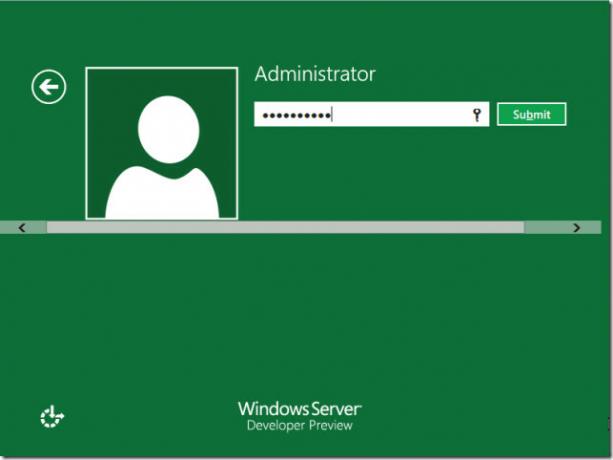
Vartotojo sąsajos pakeitimai
Vienas reikšmingiausių pakeitimų, kurį greičiausiai pastebėsite „Windows Server“ kūrėjų versijoje, yra „Metro“ vartotojo sąsaja. Nors kai kuriems tai gali atrodyti patraukliai, aš asmeniškai manau, kad naujoji sąsaja yra tik kliūtis IT Profesionalai padarė keletą naujų naujų funkcijų, kurias sunku nustatyti, ypač dėl šrifto stiliaus. Naujoji sąsaja aprūpinta daugeliu funkcijų, kurios taip pat yra „Windows 8“, tokiomis kaip juostelės pagrindu sukurtas „Windows Explorer“, „Metro“ plytelės, naujas meniu Pradėti, naujos paieškos parinktys ir panašiai. Kadangi apžvelgiame daugiau techninių „Windows Server 8“ aspektų, galite sužinoti mūsų „Windows 8“ vadovas sužinoti apie visus su sąsaja susijusius pakeitimus (kurie taip pat galimi „Windows Server 8“).

„Azure“ debesų kompiuterijos integracija
„Windows Server 8“ yra orientuota į debesimis pagrįstų funkcijų, leidžiančių tinklo administratoriams maksimaliai saugiai valdyti privačius debesis, teikimą. „Windows Server 8“ buvo sukurtas atsižvelgiant į asmeninių debesų kompiuterijos reikalavimus dinamiškesnei, ekonomiškesnei ir be klaidų serverio platformai. Tai bando suteikti įmonėms ir prieglobos paslaugų teikėjams keičiamąją debesų infrastruktūrą, suteikdama trečiųjų šalių kūrėjams galimybę kurti suderinamas programas. Pagrindinis pavyzdys yra „Windows Server 8“ integracija su „Azure“, nes „Windows Azure“ leidžia kūrėjams kurti, priglobti ir išplėsti programas „Microsoft“ duomenų centruose. Čia verta paminėti, kad „Windows Azure“ suteikia ilgalaikio saugojimo parinktį, naudodama debesį ir turi saugojimo paslaugos, būtent, BLOB, lentelės ir eilės, kurios prieinamos kaip „Windows Azure“ saugyklos dalis sąskaitą.
Nauja informacijos suvestinė ir nuotolinio serverio valdymas
„Windows Server 8“ yra su atnaujinta informacijos suvestine, kurioje yra patogesnės serverio konfigūracijos skyrių skiltys. Dabar naudodamiesi serverio tvarkykle, galite nuotoliniu būdu pridėti ir valdyti serverius. Serverio valdymą galima atlikti sukuriant „Serverių grupes“ nuotoliniu būdu pridėtų serverių rūšiavimui. Skirtuke Informacijos suvestinė pateikia visų vietinių ir nuotolinių serverių apžvalgą ir leidžia valdyti įvykius, paslaugas, veikimo įspėjimai ir BPA rezultatai (norint gauti visą serverio problemų, įskaitant klaidas, apžvalgą detalės). Vietinius serverius, prijungtus prie „Windows Server 8“, galite peržiūrėti skirtuke Vietiniai serveriai, tuo tarpu visų serverių apžvalgą galite rasti skirtuke Visi serveriai.

Asocijuotų serverių našumo statistika
„Windows Server 8“ leidžia atlikti užduotis keliuose serveriuose vienu metu ir informacijos suvestinėje pateikia dabartinę jūsų serverių ir vaidmenų būseną. Turimą statistiką, kurią galima gauti iš „Veiklos įspėjimų“ skyriaus, apima CPU ir RAM panaudojimas, serverio pavadinimas, tipas, skaičius, pirmasis ir paskutinis įvykis ir kt. Statistika rodoma tiek skaitine forma, tiek vaizdine schema.

Įdiekite vaidmenis virtualiuose serveriuose, esančiuose „Hyper-V“
„Hyper-V“ priglobtiems virtualiems serveriams vaidmenis galima priskirti naudojant centralizuotą mechanizmą, naudojant „Windows Server 8“. „Windows Server 8“ taip pat suteikia galimybę pradėti scenarijais pagrįstą nuotolinio darbalaukio paslaugų diegimą.
Pastaba: Konfigūruodami replikaciją, kuri naudoja sertifikatais pagrįstą autentifikavimą serveriuose, kurie yra prijungti prie domeno, atlikite įsitikinkite, kad nurodėte serverius naudodamiesi visiškai kvalifikuotais domenų vardais, o ne trumpaisiais vardais, kaip tai padarys pagrindinis serveris žlugti. Taip yra todėl, kad replikacija bus sėkmingai įgalinta, tačiau išankstinė būtinoji patikra prieš planuojamą failo nepavyks.

„Windows Server 8“ problemų šalinimas
Toliau pateikiamos kelios „Windows Server 8“ problemų, su kuriomis greičiausiai susidursite, šalinimo gairės:
Aktyvinimo vandens ženklas
Suaktyvinę „Windows Server 8“, ant darbalaukio galite gauti vandens ženklą, įspėjantį, kad reikia suaktyvinti gaminį. Ignoruokite šį pranešimą, nes jis nesukels jokių problemų.
„Active Directory“ domenų paslaugos
Gali nepavykti „Windows Server Developer Preview“ diegti „Server Core“ diegimo „Active Directory“ domeno paslaugas. Norėdami to išvengti, prieš diegdami vaidmenį paleiskite šią komandą:
„Dism.exe“ / internetinis / įgalinti funkcijos / funkcijos pavadinimą: „ActiveDirectory-PowerShell“ / šaltinis:
Kur, pavyzdžiui, yra sumontuotas viso serverio VHD.
Failų perdavimo protokolas
Jei pakeisite FTP ugniasienės duomenų kanalo prievado diapazoną naudodamiesi IIS (interneto informacijos paslaugų) tvarkyklės palaikymo funkcija, naujas diapazonas negali būti naudojamas, kol iš naujo nepaleisite FTP paslaugos.
Serverio tvarkyklė
Jei virtualiojoje mašinoje su VHD naudojate „Server Manager“, arba „Server Manager“ valdote VHD iš fiziniame kompiuteryje, paleidžiamame iš VHD, VHD, kuriam daro įtaką Server Manager, taps nenaudojamas. Norėdami atkurti VHD, komandinėje eilutėje jį naudokite šia komanda:
„Dism.exe“ / „mount-image / imagefile“:
Vykdykite šias komandas (šiame pavyzdyje VHD sumontuota su I disko raide :):
bcdedit / store I: \ Boot \ BCD / set {bootmgr} device hd_partition = I:
bcdedit / store I: \ Boot \ BCD / set {numatytasis} prietaisas hd_partition = I:
bcdedit / store I: \ Boot \ BCD / set {numatytasis} osdevice hd_partition = I:
Išardykite VHD šia komanda:
Dism.exe / unmount-image / mountdir:
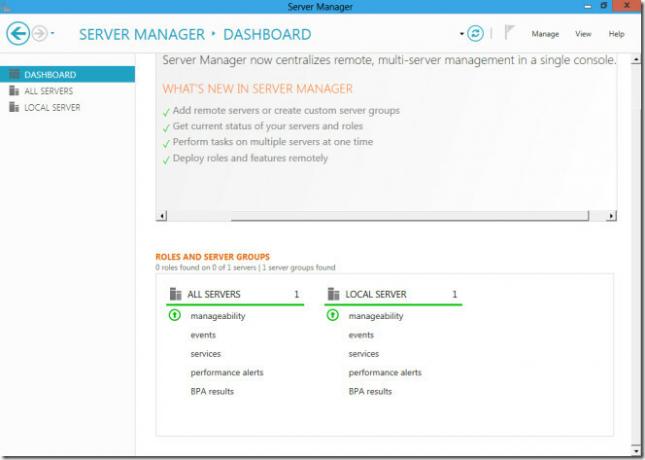
Serverio vaidmenys ir funkcijos
Jei bandysite įdiegti serverio vaidmenį ar funkciją nuotoliniame kompiuteryje, kuris nėra sujungtas su domenu, gausite klaidą. Norėdami to išvengti, pridėkite nuotolinį kompiuterį prie patikimų kompiuterių sąrašų iš „Windows PowerShell“ cmdlet:
„WSMan“ rinkinio elementas: \ localhost \ Client \ TrustedHosts -Value
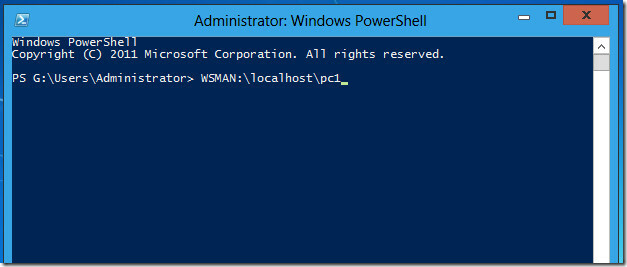
USB išorinių įrenginių problemos
Kai kurie įrenginiai gali neveikti taip, kaip tikėtasi, kai jie prijungti prie USB 3.0 prievado. Prijungus šiuos įrenginius prie USB 2.0 prievado, problema turėtų būti išspręsta, kol nebus atnaujintų tvarkyklių. Tai apima pelę ir klaviatūras.
Serverio parinkčių paieška
Jums gali pasirodyti, kad naujoji „Windows Server 8“ paieškos juosta yra gana nepatogi ieškant kai kurių bendrųjų parinkčių. Turėjau keletą problemų, naudodamas paprastą „DCPromo“ komandą. Dėl šios priežasties pabandykite visiškai išnaudoti paieškos juostą. „DCPromo“ komanda buvo „Apps“ skiltyje; gali reikėti šiek tiek žaisti, kad nustatytumėte, kokias funkcijas galite rasti Failų, Nustatymų ir Programų kategorijoje.

Windows "naujinimo
Jei „Windows Update“ sukonfigūruotas automatiškai atsisiųsti naujinimus ir kompiuteris veikia su akumuliatoriaus energija, tam tikrų naujinimų gali nebūti. Norėdami to išvengti, įsitikinkite, kad jūsų kompiuteris naudoja kintamąją energiją.
Svarbi pastaba: Dabartinė „Windows Server 8“ kūrėjų peržiūros versija neturėtų būti naudojama diegimui. Tai yra tik kūrėjo kūrinys, todėl daugelis funkcijų nėra visiškai veikiančios. Taip pat gali būti, kad negalėsite atlikti daugelio įprastų serverio valdymo ir tinklo sujungimo užduočių, nes trūksta tvarkyklės palaikymo ir suderinamumo problemų.
Atsisiųskite „Windows Server 8“ kūrėjų peržiūros versiją
Paieška
Naujausios žinutės
Kaip valdyti „Netflix“ iš savo telefono
Jei turite „SmartTV“ arba „Chromecast“, galite mėgautis „Netflix“ d...
Kaip pašalinti „Mac OS“ programos „System Preferences“ programą
„MacOS“ programos yra įvairių formų; kai kurie diegiami kaip paketa...
Ar „Splashtop“ yra tinkama alternatyva „Microsoft“ nuotoliniam darbalaukiui?
Yra daugybė ekrano bendrinimo programų. Kai kurie leidžia jums perž...



